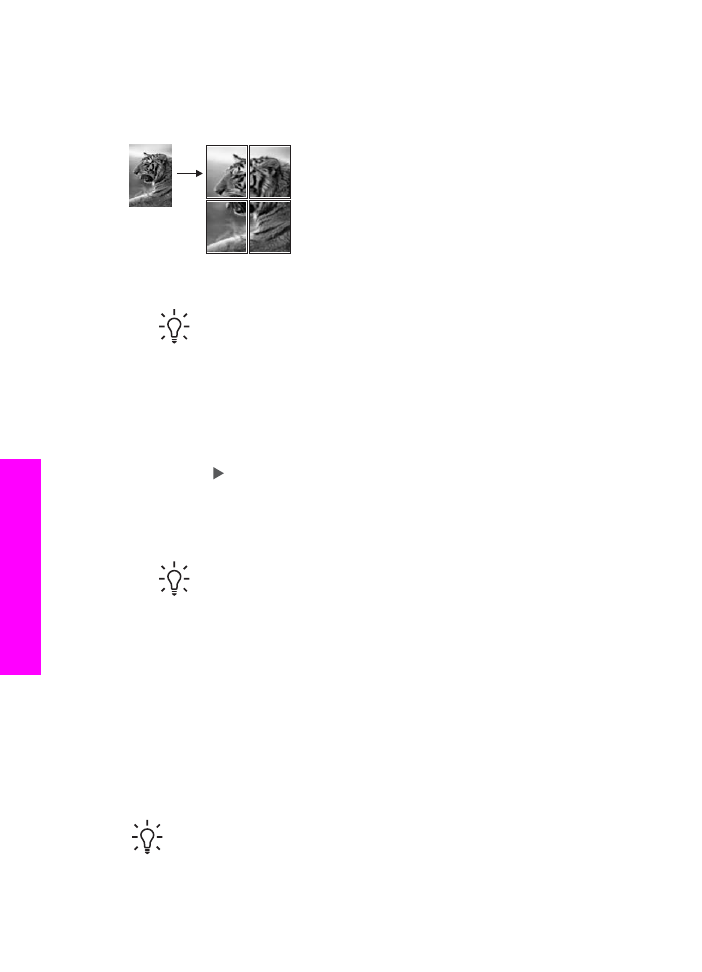
Creazione di un poster
È possibile utilizzare la funzione
Poster
per creare una copia ingrandita dell'originale
suddivisa in sezioni da assemblare in un poster.
1.
Verificare che nel vassoio di alimentazione sia caricata la carta.
Suggerimento
Se si sta copiando una foto in formato poster, usare la
carta fotografica di formato standard per ottenere una copia della qualità
migliore possibile.
2.
Caricare l'originale con il lato di stampa rivolto verso il basso sull'angolo anteriore
destro del vetro.
Se si sta copiando una foto, posizionarla allineando il bordo lungo con il lato
anteriore della superficie di scansione.
3.
Nell'area Copia, premere
Riduzione/Ingrandimento
fino a visualizzare
Poster
,
quindi premere
OK
.
4.
Premere per selezionare una valore di larghezza della pagina per il poster.
Il formato poster predefinito corrisponde a due pagine.
5.
Premere
Avvio copia Nero
o
Avvio copia Colore
.
Dopo aver selezionato la larghezza del poster, HP All-in-One regola
automaticamente la lunghezza in modo da mantenere le proporzioni dell'originale.
Suggerimento
Se l'originale non può essere ingrandito secondo la
dimensione del poster selezionata, poiché eccede la percentuale
massima di zoom, viene visualizzato un messaggio che indica di
impostare una larghezza inferiore. Selezionare una dimensione inferiore,
quindi ripetere la copia.
6.
Una volta stampato il poster, ritagliare i bordi per poi unire i fogli in modo da
formare il poster.